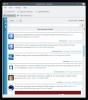Kaip pasiekti „Bitwarden“ slaptažodžius iš „Linux“ komandinės eilutės
Ar naudojate atvirąjį kodą slaptažodžio tvarkyklė „Bitwarden“ jūsų „Linux“ kompiuteryje? Ar jums patinka GUI programa, bet norite, kad jie turėtų komandų eilutės įrankį, kurį taip pat galėtų naudoti? Kaip paaiškėja, jie taip daro! Vykdykite kartu su šiuo vadovu ir sužinokite, kaip pasiekti „Bitwarden“ slaptažodžius iš „Linux“ komandinės eilutės!
„Bitwarden CLI“ diegimas „Linux“
„Bitwarden“ CLI turi būti įdiegta prieš parodant, kaip ja naudotis. Laimei, programos kūrėjams buvo gana lengva nustatyti. Norėdami pradėti diegti, atidarykite terminalo langą savo „Linux“ darbalaukyje paspausdami „Ctrl“ + „Alt“ + T arba „Ctrl“ + „Shift“ + T klaviatūroje. Atidarydami terminalo langą vykdykite toliau pateiktas komandų eilutės diegimo instrukcijas, kurios atitinka jūsų „Linux“ operacinę sistemą.
Snap pakuotė
Geriausias ir greičiausias būdas gauti „Bitwarden“ CLI programą, veikiančią su „Linux“ paskirstymu, - gauti „Snap“ paketo versiją. Kodėl? Nereikia diegti „NodeJS“ ar „NPM“ ar panašių dalykų. Įdiekite „Snap“ runtime, įdiekite paketą ir eikite.
Jei norite gauti „Bitwarden“ CLI naudodami „Snap Store“, pradėkite įjungdami „Snap“ vykdymo laiką savo „Linux“ kompiuteryje. Klaida yra lengvai nustatoma įdiegus „pakeistą“ paketą ir įgalinant snapd.socket tarnyba su sistema.
Pastaba: Neįmanoma suprasti, kaip „Snapd“ nustatyti „Linux“ kompiuteryje? Peržiūrėkite mūsų išsamų mokymą, kaip nustatyti „Snap“ paketus „Linux“.
Kai „Snapd“ veikimo laikas pasibaigs ir veiks jūsų „Linux“ asmeniniame kompiuteryje, „Bitwarden“ CLI programą bus galima greitai įdiegti jūsų „Linux“ kompiuteryje naudojant šias greitai įdiegti komanda žemiau.

„Sudo Snap Install BW“
Baigę diegti, pasiekite „Bitwarden CLI“ pagalbos sritį vykdydami šią komandą.
bw - padėti
NPM
Tie, kurie negali paleisti „Snap“ paketų, turi įdiegti „Bitwarden“ CLI įrankį naudodami „NodeJS“ paketo tvarkyklę (NPM). Norėdami, kad NPM veiktų, įveskite komandas, kurios atitinka jūsų „Linux“ asmeninį kompiuterį.
Ubuntu
sudo apt įdiegti npm
Debian
sudo apt-get install npm
„Arch Linux“
sudo pacman -S npm
Fedora
„sudo dnf“ įdiegti npm
„OpenSUSE“
„sudo zypper“ įdiegti npm.
Kai veikia NPM paketo valdymo įrankis, naudokite npm įdiegti komanda patraukti naujausią „Bitwarden CLI“ versiją. Atminkite, kad diegiant NPM gali būti klaidų. Šios klaidos paprastai reiškia, kad NPM yra pasenęs. Norėdami atnaujinti leidimą, patikrinkite oficialią „NodeJS“ svetainę.
sudo npm install -g @ bitwarden / cli
Diegimas gali užtrukti, nes jis yra pastatytas, o ne statinis paketas, kaip Snap leidime. Atsisėskite ir būkite kantrūs keletą minučių, kol diegimas bus baigtas.
Kai NPM baigsis, galėsite patvirtinti, kad „Bitwarden“ CLI įdiegta „Linux“, paleisdami:
bw - padėti
„Bitwarden CLI“ konfigūravimas
„Bitwarden CLI“ programa yra nustatyta. Dabar laikas jį sukonfigūruoti taip, kad jis galėtų rodyti slaptažodžius. Norėdami pradėti konfigūraciją, atidarykite terminalo langą ir vykdykite toliau pateiktas nuoseklias instrukcijas.
1 žingsnis: Naudoti bw prisijungimas komanda. Ši komanda leis jums sugeneruoti konfigūracijos failą ir pridėti „Bitwarden“ vartotojo abonementą prie programos.

bw prisijungimas
2 žingsnis: Įvažiavus į bw prisijungimas komanda, terminalo lange pamatysite raginimą „El. pašto adresas“. Įveskite el. Pašto adresą, susietą su „Bitwarden“ paskyra, ir paspauskite Įveskite Raktas.
3 veiksmas: Įvedę savo el. Pašto adresą, bw prisijungimas komanda ekrane atspausdins antrą raginimą. Šis raginimas sako: „Pagrindinis slaptažodis“. Įveskite slaptažodį į savo „Bitwarden“ slaptažodžių saugyklą.
4 veiksmas: Prisijungę pamatysite pranešimą, kuriame sakoma: „esate prisijungę!“ Po to eksportavo BW_SESSION = „YOUR_SESSION_KEY_HERE“.
Nukopijuokite eksportavimo komandą BW_SESSION = ”YOUR_SESSION_KEY_HERE” iš išvesties į mainų sritį. Tada atidarykite .bashrc „Nano“ teksto rengyklėje naudodami žemiau pateiktą komandą.
Pastaba: BW_SESSION = „YOUR_SESSION_KEY_HERE“ yra pavyzdys. Faktinė „Bitwarden“ CLI raginimo komanda bus įvairios raidės, simboliai ir skaičiai.

nano -w ~ / .bashrc
5 veiksmas: Nano teksto rengyklėje sukurkite naują eilutę paspausdami Įveskite klaviatūros klavišas. Tada įklijuokite žemiau esantį kodą. Atminkite, kad kodą turite pakeisti „YOUR_SESSION_KEY_HERE“ su faktiniu sesijos raktu, kuris rodomas terminalo raginime paleidus bw prisijungimas.
pseudonimas bw-unlock = 'eksportuoti BW_SESSION = "YOUR_SESSION_KEY_HERE"'
6 veiksmas: Išsaugokite redagavimus „Nano“ teksto rengyklėje paspausdami „Ctrl“ + O. Tada naudokite „Ctrl“ + X norėdami uždaryti „Nano“ teksto rengyklę.
7 veiksmas: Uždarykite terminalo langą ir vėl atidarykite. Kai terminalo langas vėl atidaromas, paleiskite komandą „bw-unlock“ norėdami atrakinti „Bitwarden“ slaptažodžio saugyklą.
„bw-unlock“
Naudojant „Bitwarden CLI“
Naudojant „Bitwarden CLI“ yra atliekama įvairiais būdais bw antrinės komandos. Norėdami sužinoti, kaip rasti slaptažodžius saugykloje, išbandykite žemiau pateiktus komandų pavyzdžius.
Išvardykite visus galimus slaptažodžius
Norėdami išvardyti visus „Bitwarden“ saugykloje galimus slaptažodžius, paleiskite:
bw sąrašo elementai - gana
Norėdami gauti daugiau informacijos apie bw sąrašas komanda, paleisk „bw list“ - pagalba. Jame pateikiamos išsamios operacijos, kurias galite atlikti su ja.
Nurodykite konkrečios svetainės slaptažodį
Reikia rasti konkrečios svetainės slaptažodį iš saugyklos? Vykdykite bw bw sąrašo elementai - paieška komanda.
bw gauti slaptažodį example.com
Sinchronizuokite slaptažodžius su „Bitwarden“ serveriu
Norėdami iš naujo sinchronizuoti, paleiskite „Bitwarden CLI“ programą su „Bitwarden“ centriniu serveriu bw sinchronizavimas komanda.
bw sinchronizavimas
Ištrinti elementą
Norėdami ištrinti elementą skliaute, atlikite šiuos veiksmus. Pirmiausia paleiskite didelis sąrašas - gana ir suraskite prekės ID kodą. Tada naudokite bw ištrinti elementą.
Ištrinkite elementą YOUR_ID_CODE_HERE
Daugiau BW komandų
Mes apėmėme pagrindines „Bitwarden CLI“ komandas. Tačiau programoje yra daugiau. Norėdami gauti daugiau informacijos apie „Bitwarden“ komandų naudojimą, paleiskite:
bw - padėti
Reikia pagalbos kuriant konkrečią komandą? Nepamirškite žemiau esančioje komandoje pakeisti „sub-komandą“ komanda, apie kurią norite gauti daugiau informacijos. Toks kaip bw gauti, bw sąrašasir kt.
bw papildoma komanda - pagalba
Paieška
Naujausios žinutės
Kaip tweet iš „Plasma“ darbalaukio su „Choqok“
„Twitter“ šiomis dienomis yra gana populiarus, ir daugelis žmonių n...
Kaip žaisti „Sega Master System“ žaidimus „Linux“
„Sega Master System“ yra 8 bitų namų vaizdo žaidimų pultas. Iš prad...
Kaip perjungti į LTS branduolį „Arch Linux“
„Arch Linux“ yra naujausia operacinė sistema, todėl atnaujinimai va...